Chromebook을 별도의 화면이나 TV에 연결하는 방법

Chrome OS는 사용자가 Chromebook을 별도의 화면이나 TV에 연결할 수 있는 다양한 방법을 지원합니다.
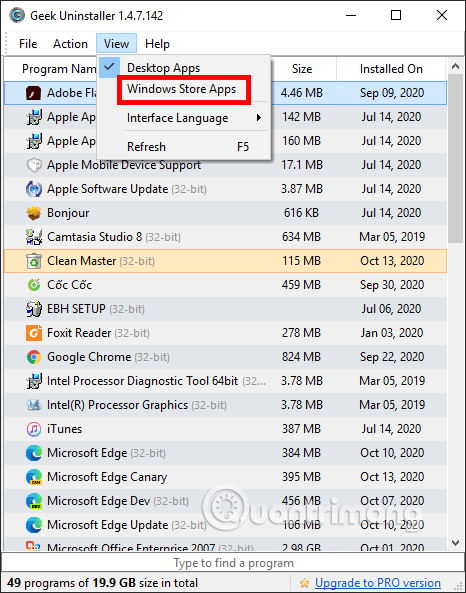
Geek Uninstaller는 Revo Uninstaller , Your Uninstaller ... 와 같은 유명한 이름 외에도 오늘날 사용할 수 있는 가장 효과적이고 고품질의 소프트웨어 제거 도구 중 하나입니다 . 컴퓨터에서 소프트웨어를 제거 하려면 가장 간단한 방법은 제어판을 통해 제거하는 것입니다. 컴퓨터의. 그러나 실제로는 많은 소프트웨어를 제거한 후에도 기존 제거 방법으로는 완전히 제거할 수 없는 임시 파일과 정크 파일이 여전히 많이 남아 있습니다. 따라서 많은 사람들이 컴퓨터에서 소프트웨어를 완전히 제거하기 위해 도구를 추가하기로 선택합니다.
Geek Uninstaller는 용량이 매우 적으며 많은 설치 작업이 필요하지 않습니다. 도구를 사용하기 위한 인터페이스도 간단합니다. 제거할 설치 소프트웨어 또는 UWP 애플리케이션을 선택하면 작업이 완료됩니다. 아래 기사에서는 Geek Uninstaller를 사용하는 방법을 안내합니다.
Geek Uninstaller를 사용하여 소프트웨어를 완전히 제거하는 방법
1 단계:
아래 링크에 접속하여 Geek Uninstaller 도구를 다운로드하세요. 그런 다음 geek.exe 파일을 클릭하여 애플리케이션 사용 인터페이스를 엽니다. Pro 버전을 다운로드하여 사용해 볼 수 있습니다.
2 단계:
도구의 인터페이스에서는 컴퓨터에 설치된 모든 소프트웨어를 볼 수 있습니다. Windows 10에서 UWP 애플리케이션을 보려면 보기 > Windows 스토어 앱을 클릭합니다 .
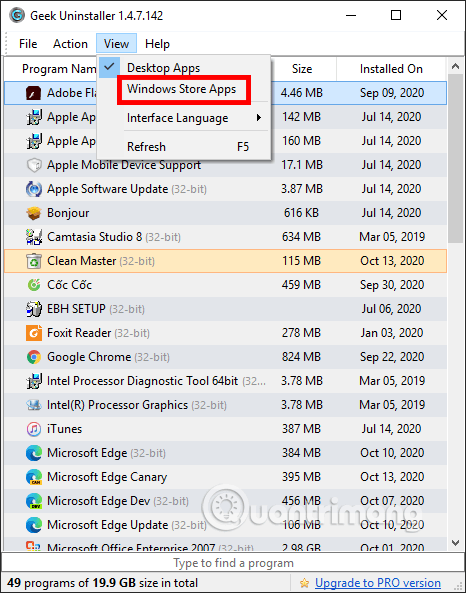
그런 다음 Windows 10에 설치된 응용 프로그램 목록도 표시됩니다.
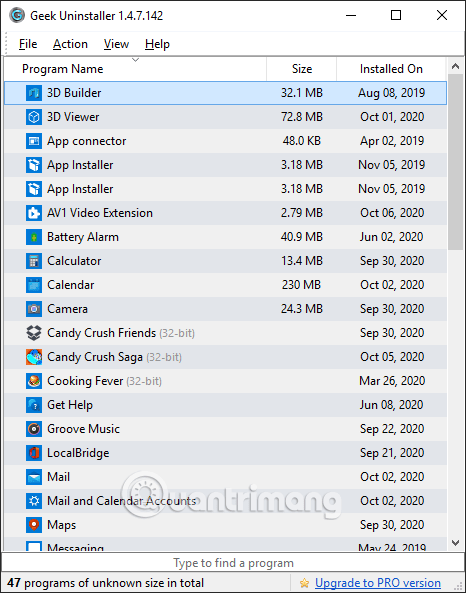
3단계:
컴퓨터에 설치된 소프트웨어를 제거 하려면 소프트웨어를 마우스 오른쪽 버튼으로 클릭 하고 제거를 선택 합니다 . 이 도구는 모든 소프트웨어 파일을 검사하여 컴퓨터에서 제거합니다.
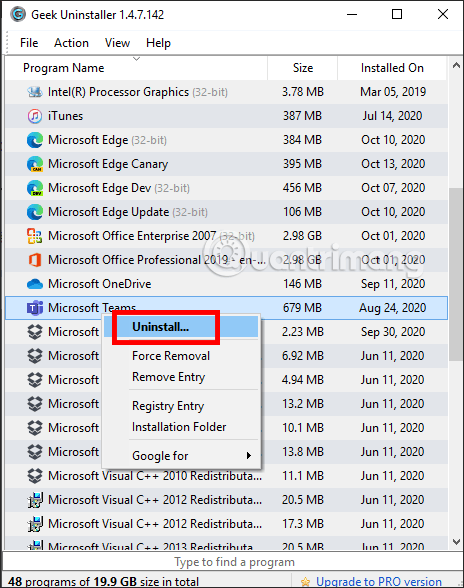
4단계:
여러 애플리케이션과 소프트웨어를 동시에 제거 하려면 Ctrl 키를 누른 채 제거할 다음 애플리케이션을 선택한 다음 작업 > 제거를 클릭 하거나 마우스 오른쪽 버튼을 클릭하고 제거를 선택합니다. 하지만 이 옵션은 Pro 버전에만 해당됩니다.
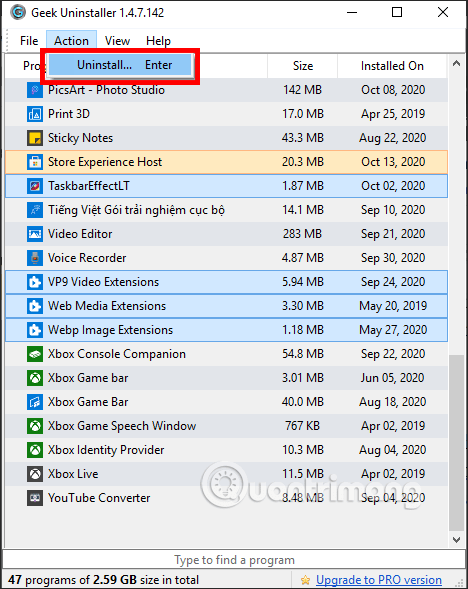
5단계:
각 응용 프로그램을 마우스 오른쪽 버튼으로 클릭하면 레지스트리 편집기의 응용 프로그램 폴더, 설치 폴더, Microsoft Store에 액세스하는 등 여러 옵션이 제공됩니다.
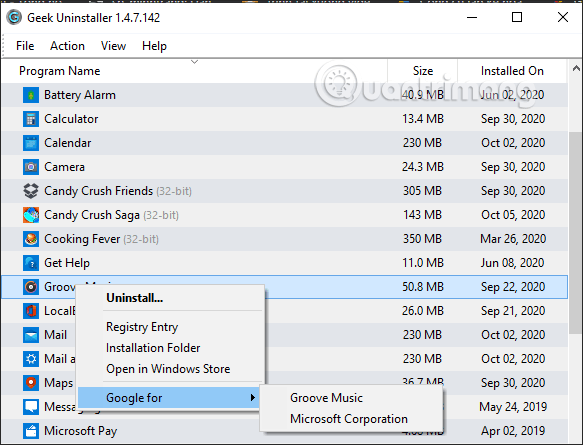
더보기:
Chrome OS는 사용자가 Chromebook을 별도의 화면이나 TV에 연결할 수 있는 다양한 방법을 지원합니다.
iTop Data Recovery는 Windows 컴퓨터에서 삭제된 데이터를 복구하는 데 도움이 되는 소프트웨어입니다. 이 가이드에서는 iTop Data Recovery 사용 방법에 대해 자세히 설명합니다.
느린 PC와 Mac의 속도를 높이고 유지 관리하는 방법과 Cleaner One Pro와 같은 유용한 도구를 알아보세요.
MSIX는 LOB 애플리케이션부터 Microsoft Store, Store for Business 또는 기타 방법을 통해 배포되는 애플리케이션까지 지원하는 크로스 플랫폼 설치 관리자입니다.
컴퓨터 키보드가 작동을 멈춘 경우, 마우스나 터치 스크린을 사용하여 Windows에 로그인하는 방법을 알아보세요.
다행히 AMD Ryzen 프로세서를 실행하는 Windows 컴퓨터 사용자는 Ryzen Master를 사용하여 BIOS를 건드리지 않고도 RAM을 쉽게 오버클럭할 수 있습니다.
Microsoft Edge 브라우저는 명령 프롬프트와 같은 명령줄 도구에서 열 수 있도록 지원합니다. 명령줄에서 Edge 브라우저를 실행하는 방법과 URL을 여는 명령을 알아보세요.
이것은 컴퓨터에 가상 드라이브를 생성하는 많은 소프트웨어 중 5개입니다. 가상 드라이브 생성 소프트웨어를 통해 효율적으로 파일을 관리해 보세요.
Microsoft의 공식 Surface 하드웨어 테스트 도구인 Surface Diagnostic Toolkit을 Windows Store에서 다운로드하여 배터리 문제 해결 등의 필수 정보를 찾으세요.
바이러스가 USB 드라이브를 공격하면 USB 드라이브의 모든 데이터를 "먹거나" 숨길 수 있습니다. USB 드라이브의 숨겨진 파일과 폴더를 표시하는 방법은 LuckyTemplates의 아래 기사를 참조하세요.








